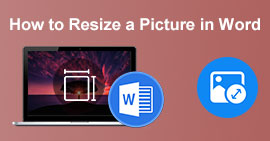Có hay không: Google Drive có nén ảnh không? [Đánh giá]
Hầu hết các bạn ở đây đều biết Google Drive là gì, đúng không? Đây là dịch vụ lưu trữ đám mây được sử dụng để lưu trữ nhiều tệp khác nhau, bao gồm cả ảnh. Tuy nhiên, người dùng nhận thấy rằng sau khi tải ảnh lên, chúng có vẻ mờ hoặc rất khác so với chất lượng trước đó. Nếu bạn cũng đang thắc mắc, câu trả lời nằm ngay trước mắt bạn. Trong bài viết này, hãy tìm hiểu xem Google Drive nén ảnh và khám phá sự thật xem điều này có đúng hay không.
Bạn còn chờ gì nữa? Hãy cùng khám phá nhé!
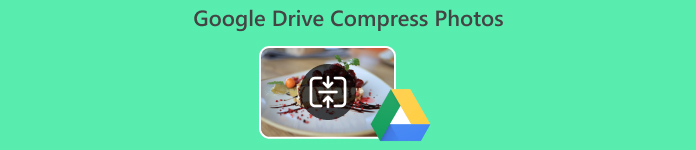
Phần 1. Google Drive có nén ảnh không
Google Drive có nén ảnh không? Câu trả lời là không. Mặc dù một số bạn có thể thấy sự khác biệt về chất lượng ảnh được tải lên trong Google Drive, nhưng điều đó không có nghĩa là Google Drive đã nén ảnh. Google Drive hoạt động như một tủ lưu trữ và tải các tệp lên như hiện trạng. Sau đây là những lý do tại sao ảnh của bạn trong Google Drive trông như bị nén:
• Xem ảnh từ Google Drive có thể tự động điều chỉnh chất lượng hình ảnh để tải nhanh hơn. Điều này có thể khiến ảnh trông kém sắc nét hoặc kém chi tiết hơn so với ảnh gốc.
• Sự gián đoạn hoặc chậm trễ của mạng trong quá trình tải lên có thể dẫn đến việc tải lên không đầy đủ hoặc tệp bị hỏng, làm giảm chất lượng rõ rệt hoặc xuất hiện hiện tượng nhiễu trên ảnh.
• Ảnh được tải lên ở định dạng không được hỗ trợ hoặc ít phổ biến hơn có thể không hiển thị đúng. Đảm bảo ảnh ở định dạng chuẩn như JPEG hoặc PNG có thể ngăn ngừa sự cố.
• Thiết bị hoặc nền tảng được sử dụng để xem ảnh có thể ảnh hưởng đến giao diện của ảnh. Ảnh có độ phân giải cao có thể trông khác khi xem trên màn hình có độ phân giải khác nhau hoặc khi phóng to hoặc thu nhỏ.
• Google Drive tạo bản xem trước hình thu nhỏ để duyệt nhanh hơn, có thể không phản ánh đầy đủ chất lượng của tệp gốc. Xem tệp gốc thay vì bản xem trước có thể tiết lộ chất lượng thực sự.
Ưu điểm của việc nén hình ảnh trong Google Photos
• Nén ảnh cho phép bạn lưu trữ nhiều hình ảnh hơn trong tài khoản Google mà không vượt quá giới hạn lưu trữ.
• Kích thước tệp nhỏ hơn có nghĩa là tải lên và tải xuống nhanh hơn, đặc biệt có lợi cho việc chia sẻ và truy cập ảnh trên mạng chậm hơn.
• Miễn phí và có thể dễ dàng truy cập bằng tài khoản Google của bạn.
Nhược điểm của việc nén hình ảnh trong Google Photos
• Nén có thể làm giảm nhẹ chất lượng hình ảnh, đặc biệt là ở những bức ảnh có độ phân giải cao hoặc chi tiết.
• Sau khi nén, ảnh không thể trở về chất lượng ban đầu trừ khi bạn có bản sao lưu của phiên bản chưa nén.
Phần 2. Cách nén ảnh trong Google Drive để tiết kiệm dung lượng lưu trữ
Mặc dù Google Drive không tự động nén ảnh, nhưng bạn có thể muốn tiết kiệm dung lượng lưu trữ bằng cách giảm kích thước tệp ảnh. May mắn thay, bạn có thể sử dụng Google Photos để nén hoặc giảm kích thước ảnh bằng các cài đặt của nó.
Trong Google Photos, người dùng có tùy chọn sử dụng trình tiết kiệm lưu trữ, cho phép họ tải lên nhiều ảnh hơn với chất lượng giảm nhẹ. Khi bạn chọn tùy chọn này, Google Photos sẽ nén ảnh của bạn, giảm kích thước tệp trong khi vẫn duy trì chất lượng thường đủ cho hầu hết các mục đích.
Sau đây là cách nén ảnh trong Google Drive bằng Google Photos:
Bước 1. Mở Google Photos bằng cách đăng nhập vào tài khoản Google của bạn trên ứng dụng hoặc thông qua trình duyệt web.
Bước 2. Chọn hình ảnh bạn muốn nén từ thư viện ảnh của mình.
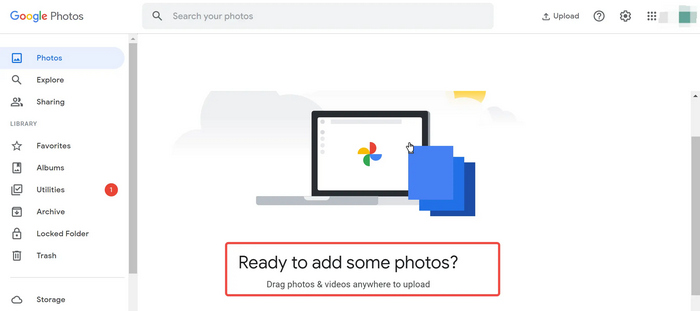
Bước 3. Trong menu, chọn Tiết kiệm lưu trữ Lựa chọn.
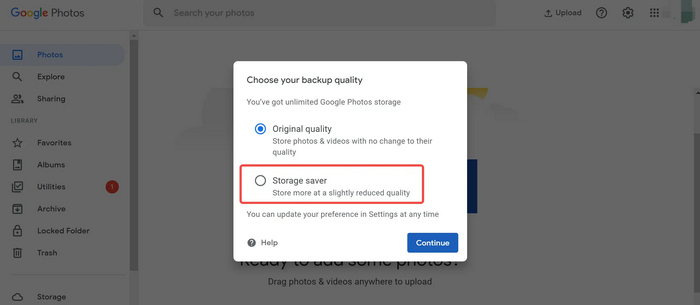
Bước 4. Nhấp chuột Tiếp tục để bắt đầu quá trình nén, giúp giảm kích thước tệp trong khi vẫn duy trì chất lượng hình ảnh tốt.
Với phương pháp này, bạn có thể dễ dàng nén các tệp hình ảnh trong Google Photos. Tuy nhiên, điều quan trọng cần lưu ý là sau khi những bức ảnh đó được nén, chất lượng của chúng sẽ không thể phục hồi.
Phần 3. Nén ảnh cho Google Drive bằng Trình nén ảnh trực tuyến hiệu quả
Bây giờ, nếu bạn hơi nghi ngờ về tính năng nén của Google Photos vì nó nén mọi ảnh bạn tải lên. Bạn có thể sử dụng công cụ nén ảnh trực tuyến thay thế cho việc chỉ nén những ảnh cần nén.
Máy nén hình ảnh miễn phí FVC là một giải pháp thay thế hoàn hảo để nén ảnh trong Google Drive, Công cụ trực tuyến này được thiết kế để thu nhỏ kích thước tệp hình ảnh mà không làm giảm nhiều chất lượng. Hơn nữa, điều này có thể giúp ích rất nhiều cho nhu cầu nén hình ảnh khi đang di chuyển, hỗ trợ nhiều định dạng hình ảnh như JPEG, PNG, SVG, v.v., phục vụ cho nhiều loại ảnh khác nhau. Cuối cùng, điều này cung cấp giao diện người dùng đơn giản để nén nhanh chóng và đơn giản.
Những đặc điểm chính:
• Hỗ trợ nhiều định dạng tệp hình ảnh.
• Nén hàng loạt tuyệt vời.
• Tự động nén hình ảnh.
• Thuật toán nén và tối ưu hóa tiên tiến.
• Quá trình nén nhanh chóng và hiệu quả.
Sau đây là cách nén ảnh cho Google Drive:
Bước 1. Đầu tiên, hãy truy cập trang web chính thức của họ.
Bước 2. Sau đó, nhấp vào Đăng tải hình ảnh để nhập ảnh bạn muốn nén vào Google Drive.

Bước 3. Sau khi nén, bạn có thể xem trước kích thước tệp mới của ảnh đã nén. Cuối cùng, nhấp vào Tải xuống tất cả để lưu hình ảnh của bạn.

Với FVC Free Image Compressor, ảnh của bạn được đảm bảo sẽ được nén đáng kể, nhưng chất lượng vẫn gần như không đổi. Điều này lý tưởng cho những ai cần lưu tệp trong khi vẫn giữ nguyên ảnh mà không làm giảm nhiều chất lượng.
Phần 4. Câu hỏi thường gặp về việc nén ảnh của Google Drive
Làm thế nào để tải ảnh chất lượng gốc lên Google Drive?
Để tải ảnh lên Google Drive mà không cần nén, hãy đảm bảo bạn chọn tùy chọn Chất lượng gốc trong cài đặt Google Drive của mình. Điều này sẽ giữ nguyên độ phân giải và chất lượng đầy đủ của ảnh.
Có nên lưu trữ ảnh trên Google Drive không?
Lưu trữ ảnh trên Google Drive có thể thuận tiện và đáng tin cậy. Nó cung cấp không gian lưu trữ rộng rãi và có thể truy cập từ bất kỳ thiết bị nào có kết nối internet.
Google Drive có nén tệp zip không?
Google Drive không tự động nén các tệp zip. Google Drive lưu trữ chúng khi chúng được tải lên. Nếu bạn gặp sự cố với các tệp zip xuất hiện dưới dạng đã nén, có thể là do cài đặt hoặc giới hạn trên thiết bị hoặc ứng dụng xem chứ không phải do chính Google Drive nén. Bạn cũng có thể biết Google Drive có nén video không đây.
Tôi có thể sắp xếp ảnh hiệu quả trên Google Drive không?
Có, Google Drive cho phép bạn sắp xếp ảnh của mình thành các thư mục và thư mục con, giúp bạn dễ dàng quản lý và truy cập bộ sưu tập ảnh của mình. Bạn có thể tạo thư mục mới, di chuyển ảnh giữa các thư mục và áp dụng nhãn hoặc thẻ để sắp xếp tốt hơn.
Có giới hạn số lượng ảnh tôi có thể lưu trữ trên Google Drive không?
Không có giới hạn chính xác, nhưng Google Drive có 15 GB dung lượng lưu trữ miễn phí trong Tài khoản Google của bạn, được chia sẻ trên Google Drive, Gmail và Google Photos. Nếu bạn cần thêm dung lượng, bạn có thể mua thêm dung lượng lưu trữ thông qua các gói Google One, cung cấp các tùy chọn từ 100 GB đến 30 TB. Điều này đảm bảo bạn có thể lưu trữ một lượng lớn ảnh mà không lo hết dung lượng.
Phần kết luận
Tóm lại, mặc dù không thể Google Drive để nén ảnh, nó đóng vai trò là giải pháp lưu trữ đám mây đáng tin cậy để bảo quản hình ảnh của bạn ở chất lượng gốc. Nếu bạn muốn tiết kiệm dung lượng lưu trữ hoặc quản lý kích thước tệp, Google Photos cung cấp tùy chọn thuận tiện để nén ảnh trong khi vẫn duy trì chất lượng. Đối với những người muốn kiểm soát nhiều hơn các cài đặt nén hoặc cần nén ảnh một cách có chọn lọc, sử dụng công cụ trực tuyến như FVC Free Image Compressor sẽ là giải pháp thay thế hiệu quả. Bạn còn chờ gì nữa? Hãy khám phá các giải pháp này ngay hôm nay!



 Chuyển đổi video Ultimate
Chuyển đổi video Ultimate Trình ghi màn hình
Trình ghi màn hình